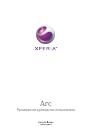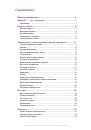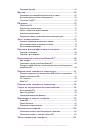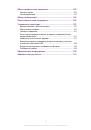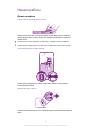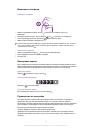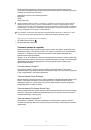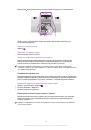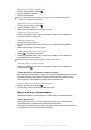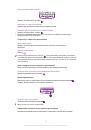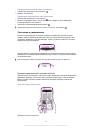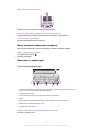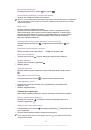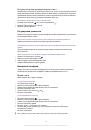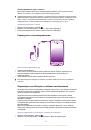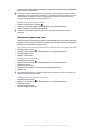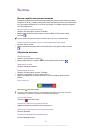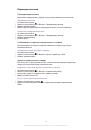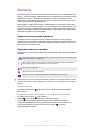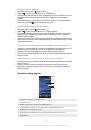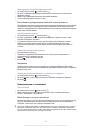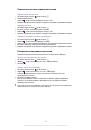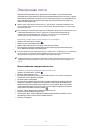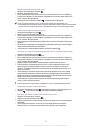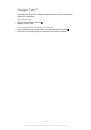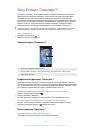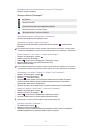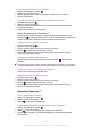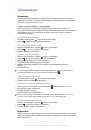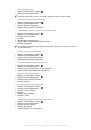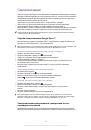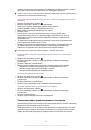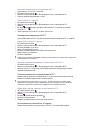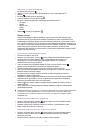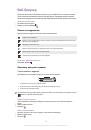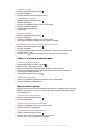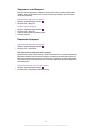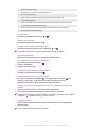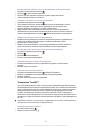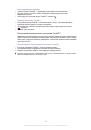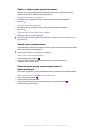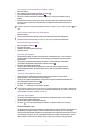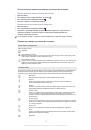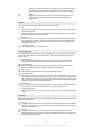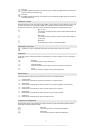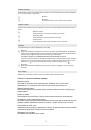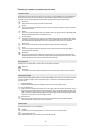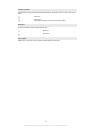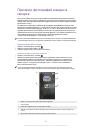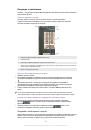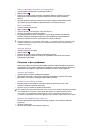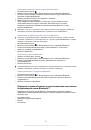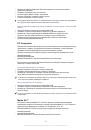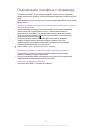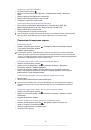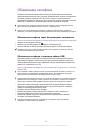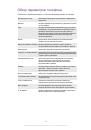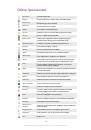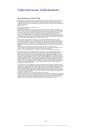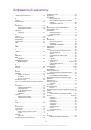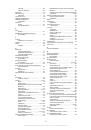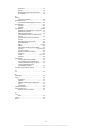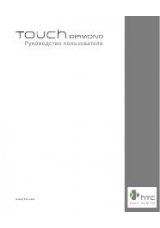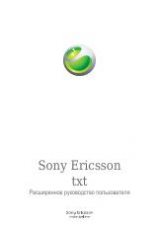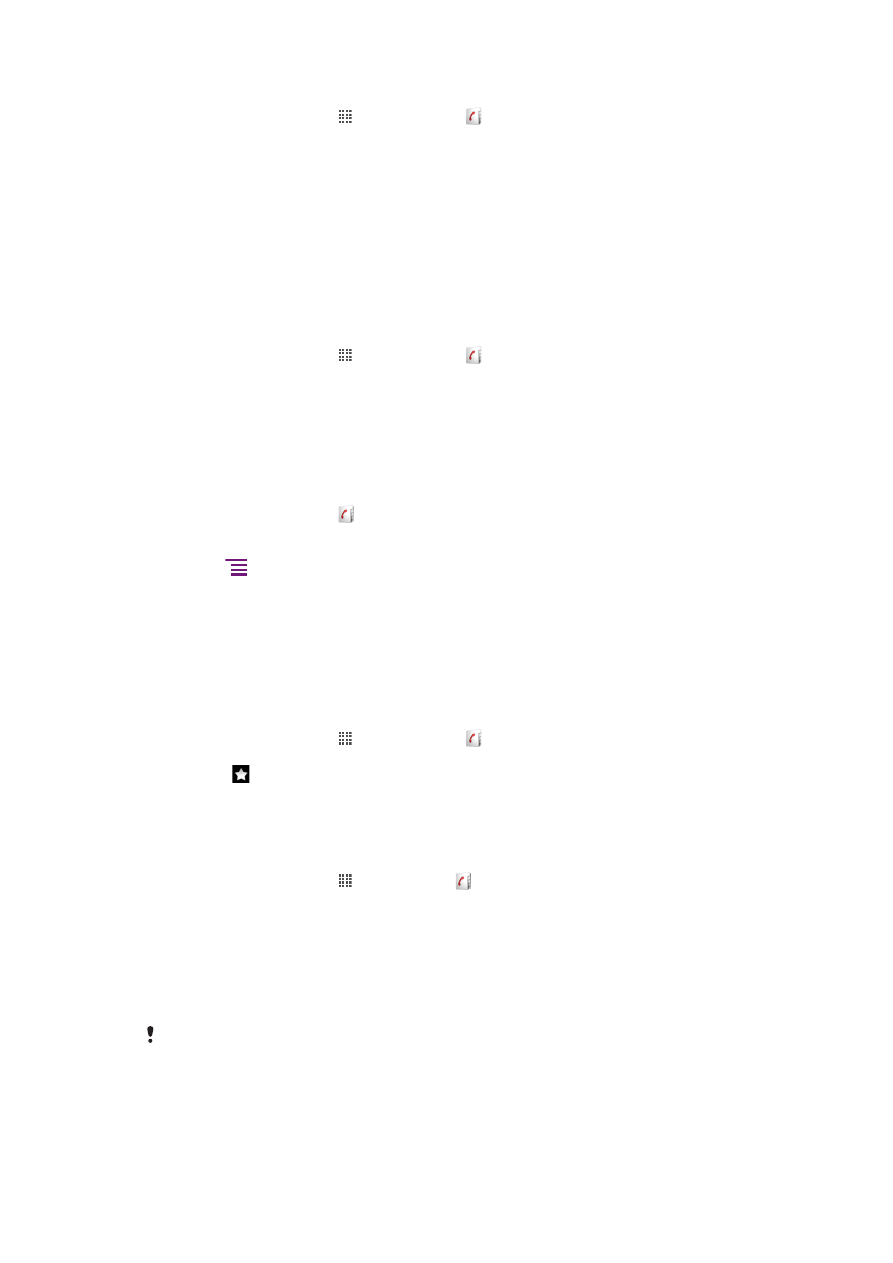
Редактирование контактной информации о себе
1
На Главный экран коснитесь , а затем коснитесь .
2
Коснитесь и удерживайте
Мои данные
в верхней части списка контактов, затем коснитесь
Изменить контакт
.
3
Введите новую информацию или внесите необходимые изменения.
4
По окончании ввода данных коснитесь
Готово
.
Как избежать дублирующихся записей в списке контактов
При синхронизации контактов с новой учетной записью или импорте информации о контактах другими
способами могут получиться дублирующие записи в телефонной книге. В таком случае можно
объединить такие дубликаты для создания единой записи. При ошибочном объединении записей их
можно позже снова разъединить.
Для объединения контактов
1
На Главный экран коснитесь , а затем коснитесь .
2
Коснитесь и удерживайте контакт, который нужно объединить с другим контактом, а затем
коснитесь
Объединить контакты
.
3
В открывшемся списке коснитесь контакта, данные которого будут объединены с первым
выбранным контактом, затем коснитесь
ОК
для подтверждения. В результате данные
второго контакта добавляются к данным первого контакта, а затем второй контакт удаляется
из списка.
Разделение объединенных контактов
1
На Главный экран коснитесь .
2
Прикоснитесь и удерживайте объединенный контакт, который нужно отредактировать, а
затем прикоснитесь к
Изменить контакт
.
3
Нажмите
, затем коснитесь
Отделить
.
4
Коснитесь
ОК
.
Избранные
Функция позволяет помечать контакты как избранные. А вкладка
Избранное
обеспечивает
быстрый доступ к таким контактам. На
Избранное
также имеется список контактов, с которыми вы
общаетесь чаще всего.
Помещение контакта в избранные и его удаление из избранных
1
На Главный экран коснитесь , а затем коснитесь .
2
Коснитесь контакта, который требуется поместить в избранные или удалить из избранных.
3
Коснитесь
.
Коммуникации с контактами
Поиск контактов
1
На Главный экран коснитесь , затем коснитесь .
2
Введите первые несколько букв имени контакта в поле
Поиск
. На экране появятся все
контакты, начинающиеся с этих символов.
Меню быстрого доступа к контактам
Коснитесь миниатюры контакта для просмотра параметров быстрого доступа к конкретному контакту.
Доступны такие возможности, как вызов контакта, отправка текстового или мультимедийного
сообщения, а также запуск чата с помощью приложения
Talk
.
Для использования приложений, отображающихся как пункты в меню быстрого доступа к
контактам, необходимо настроить эти приложения в телефоне. Например, необходимо
запустить приложение Gmail™ и ввести данные для входа перед тем, как его можно будет
использовать в меню быстрого доступа к контактам.
35
Это Интернет-версия документа. © Печать разрешена только для частного использования.